在打印机中装入单页纸
用以下步骤在打印机上装入单页纸。
 重要事项
重要事项
-
每次可在进纸插槽中装入一张纸。 请勿一次装入一张以上的纸。 否则可能会造成卡纸。
-
供纸或打印前,请确保纸张平展地贴着卷纸盖。 如果纸张送入前或打印前卷曲,并且后端垂至前端,则可能会卡纸。
-
褶皱或卷曲的纸张可能会卡纸。 必要时请将纸张展平后重新装入。
-
请平直地装入纸张。 装入纸张歪斜会导致错误。 (请参见“1317”。)
 注释
注释
-
安装单页纸前,确认上盖或出纸导片内侧是否脏污。 如果脏污,建议事先进行清洁。 (请参见“清洁上盖内侧”。)。
-
将未使用的纸张装入原包装保存,避免高温、潮湿和阳光直射。
-
选择单页纸作为纸张来源。
-
接收到打印作业时
自动选择纸张,并且操作面板上显示出打印作业指定的介质类型和尺寸。
点击OK和装入纸张。
-
没有接收到打印作业时
-
点击装入纸张或更换纸张。
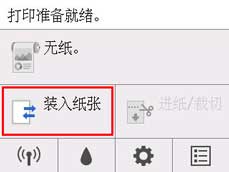
点击装入单页纸或更换单页纸。
 注释
注释-
如果主页屏幕未显示,则按主页按钮。
-
 注释
注释-
送入了任何不使用的纸张时,会出现要求将其取下的提示信息。
按照屏幕上的说明取出纸张,然后重新操作。
-
-
移动宽度导槽(A)使其与将装入的纸张的尺寸标记对齐。

-
将单页纸的打印面向上装入进纸插槽,使右边缘与卷纸盖右侧的纸张对齐线(A)对齐。
插入纸张,直到前端碰到底。

-
小心移动宽度导槽(A),使其适合装入纸张的尺寸。
紧靠纸张边缘放置宽度导槽,以避免纸张歪斜或皱褶。
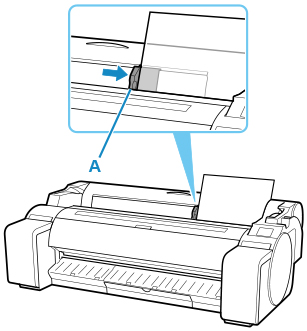
-
点击开始进纸。
-
接收到打印作业时
点击开始进纸以送入纸张并开始打印。
-
没有接收到打印作业时
显示选择介质类型的菜单。
选择所装入的介质类型,然后点击OK。
打印机现在开始送入纸张。
 注释
注释-
有关可选择的介质类型的详细资料,请参见“纸张信息列表”。
-

